(WINDOWS)-免費線上圖片壓縮工具推薦
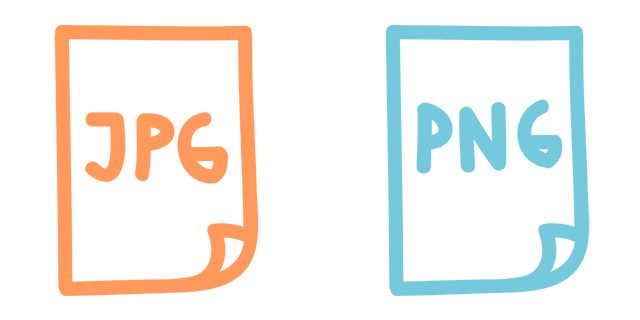
(WINDOWS)-免費線上圖片壓縮工具推薦
1. TinyPNG
2. ShortPixel
3. OptimiZilla
4. Kraken.io
5. ResizePhotos
7. iLoveIMG
8. Apowersoft
9. Squoosh
10. PicDiet
11. Bulkresizephotos
PS:以下是較常使用到的平台照片大小:
Facebook 臉書照片 – 1200 x 628 pixels Facebook 即時動態 – 1080 x 1920 pixels Instagram 貼文- 1080 x 1080 pixels Instagram 動態 – 1080 x 1920 pixels YouTube 影片封面 – 1280 x 720 pixels Pinterest – 800 x 1200 pixels 部落格網站建議大小 – 1200 x 628 pixels 《並非大家都一樣》
1. TinyPNG
TinyPNG 算是網路上最知名壓縮圖片工具之一,它可以讓你輕易上傳和壓縮照片。熊貓壓縮工具可以用來縮小 JPG 與 PNG 的圖檔。
TinyPNG 的優點在於它可以自動的幫你把照片壓縮到最小且重點是 jpg 和 PNG 縮小不失真。
你可以一次上傳20張圖片《圖片大小不能超過5 MB》並一次的壓縮,按下下載後則會以Zip壓縮檔下載。
非常容易使用,你僅需要點選想要壓縮的圖檔再上傳即可完成!
2. ShortPixel
ShortPixel 是 Jordan 最常使用的圖片壓縮工具,它提供線上網頁版本與 WordPress 外掛版本,如果你要縮小圖片上傳到 WordPress 網站上的話,可以直接利用他們外掛並可以上傳後自動幫你壓縮。
ShortPixel 可以支援 JPEG、JPG、PNG 以及 GIF 的檔案,最常用的照片檔案都可以壓縮,而且大小可以到達 10MB!
另外一點就可以讓你選擇壓縮的大小,每個線上壓縮工具都一樣,當我們壓縮檔案大小越多時多少都會稍微失真,若是今天你不是用來做大圖輸出,基本上在電腦上以及手機瀏覽都看不太出來。
3. OptimiZilla
Optimizilla 是另一款國外的壓縮圖片工具,它可以一次拖進20張圖片並一次進行壓縮。
號稱可以把照片的大小減少80%的功率,適用於JPEG、JPG與PNG的圖檔。
4. Kraken.io
Kranken.io 線上縮小照片的工具不僅可以讓你壓縮照片檔案大小,若是使用它付費的工程即可幫你調整照片的長寬!
它可以讓你上傳照片與輸入照片網址並進行調整,也可以讓你調整壓縮後的品質!
Kranken 在國外的部落格、網站、YouTube頻道時常被提起,它算是一個較知名的壓縮圖片網站!
5. ResizePhotos
ResizePhotos 比較偏向圖片優化的線上工具,它不僅可以把圖片壓縮也可以【免費】的調整照片大小。
這便於時常利用手機或相機拍照並想要縮小長寬與縮壓圖檔的人來做使用,台灣的PTT、論壇以及部落客們時常會提起這個圖片壓縮工具。
另外在 ResizePhotos 還可以在優化過程中新增字幕、照片效果、邊框、陰影和圓角等等後製效果!
適用圖片檔案:JPG、JPEG、PNG、GIF、BMP 與 PSD 圖片檔案
【支援格式】:JPEG、PNG、GIF、SVG 【檔案限制】:最大 10MB
Compressor.io 確保在確保高壓縮水平的同時,不降低圖像質量。它可以輕易靈活的優化JPEG,PNG,GIF和SVG。 Compressor.io可以將文件大小最多減少90%!
美中不足的地方是 Compressor.io 不能使用一次優化多個圖像文件。
7. iLoveIMG
在台灣最多人使用的線上圖片優化工具就是 iLoveIMG
許多部落客利用它來調整圖片的尺寸、壓縮或者轉檔,一款線上工具可以有那麼多功能並不多!
它現在的限制是上傳 15 個圖檔為限,若是有註冊的話並可上傳 30 個
所資源的檔案類型:RAW、TIFF、GIF、JEPG、JPG、GIF等等
8. Apowersoft
Apowersoft 為線上圖片壓縮工具之一,可以無限的使用並沒有浮水印的限制。
它可以一次上傳20個圖片《JPEG、JPG和PNG格式的照片》,壓縮過後並不會失真!
9. Squoosh
你知道 Google 也有推出一款圖片壓縮的工具嗎?它就是【Squoosh】
近期也受到大眾的喜愛,它是是專門用來壓縮照片圖檔的線上工具,可支援JPG、JPEG、PNG、GIF等等各式類型的圖檔格式
Squoosh 能快速壓縮照片並不會讓照片畫質失真,操作簡而易懂,僅需丟入照片到瀏覽器中即可開始壓縮並不用下載任何的軟體或APP。
使用教學
STEP 1 開啟 Squoosh 後直接將要壓縮的圖片拖曳進去,或點選「Select an image」選擇圖片檔案,若你想直接試用 Squoosh 功能,底下也提供幾個不同類型跟大小的範例圖片。
STEP 2 選擇後圖片就會跑進 Squoosh 壓縮工具的介面中,中間那條線可以拖曳,預設情況下左邊是原始圖片(Original Image),右邊則是使用壓縮技術處理過的圖片,只要左右調動中軸線就能對照兩者的差異。基本上只要是無損壓縮應該不會對原照片畫質造成破壞。
左下角和右下角分別有兩張圖片的大小,可以看到右邊經過壓縮後檔案容量少了 68%,有相當顯著的成效。
Squoosh 中間下方的功能可調整圖片預覽大小,對於想檢視圖片細節會很有用。
STEP 3 從下方設定功能可選擇不同的壓縮工具,Squoosh 支援:OptiPNG、MozJPEG、WebP 和直接轉為 PNG、JPEG 或 WebP 格式,當選擇不同的壓縮方式亦會顯示不一樣的設定選項。這些選項都很直覺易懂,雖然 Squoosh 尚未提供中文介面,不過調整後可即時顯示,不喜歡只要返回上一步即可。
如果想要調整圖片大小,可以勾選 Resize 後設定不同的圖片長寬數值。
STEP 4 前面有提到,預設情況下左邊會顯示原始圖片,不過你也可以將它調整成其他壓縮演算法處理過的圖片成果,再利用中央的軸線拖曳功能比較不同壓縮工具對圖片造成的結果。
STEP 5 調整好後點選左右兩側旁的藍色「下載」按鈕就能將圖片匯出,簡單卻很實用。
Squoosh值得一試的三個理由: 由 Google Chrome Labs 推出的免費圖片壓縮工具 整合 OptiPNG、MozJPEG、WebP 編碼器,亦能直接轉換格式 線上重設圖片尺寸,依照不同編碼器可設定細部選項
10. PicDiet
這個線上服務使用 JavaScript 讓所有的壓縮過程都只在你自己的瀏覽器進行,不會將圖片傳至伺服器。適合對線上服務有隱私疑慮的使用者。可以設定圖像輸出品質,並且沒有圖片數量、尺寸、大小限制,完全免費、免註冊。只有支援 .jpg 和 .jpeg 格式。
Bulk Resize Photos是不僅僅是PIC調整大小更多。你也可以轉換格式為JPEG,PNG,或WEBP。
免責聲明:
1.本影像檔案皆從網上搜集轉載,不承擔任何技術及版權問題
2.如有下載連結僅供寬頻測試研究用途,請下載後在24小時內刪除,請勿用於商業
3.若侵犯了您的合法權益,請來信通知我們,我們會及時刪除,給您帶來的不便,深表歉意。